Làm ngay các cách này để “dập tắt” tình trạng màn hình laptop bị nháy
Bạn đang sử dụng laptop, pc mà màn hình nháy liên tục thì phải làm sao? Có thể là chiếc máy tính của bạn đã dính phải lỗi màn hình laptop bị nháy liên tục gây ra cảm giác khó chịu, cản trở cho công việc của mình. Vậy thì làm thế nào để có thể sửa màn hình máy tính ngay tại nhà? Các bạn hãy đọc ngay nội dung dưới đây để khắc phục tình trạng trên nhé! >>> Có thể bạn sẽ quan tâm đến các dịch vụ sửa laptop khác tại đây!
Các dấu hiệu cho thấy màn hình laptop bị nháy, màn hình laptop bị nháy đen
Khi laptop bị nháy màn hình sẽ có những dấu hiệu sau:
Xuất hiện những gợn rung nhỏ nhấp nháy trên màn hình
Xuất hiện những sọc đen, trắng trên màn hình
Màn hình có những điểm sáng tối bất thường
Các nguyên nhân dẫn đến lỗi màn hình nháy liên tục
Do tần số quét của màn hình không chính xác
Theo Intel, tần số quét của màn hình là chỉ số nhắc đến việc số lần màn hình vẽ hình ảnh được trong một giây, đơn vị để đo là Hertz (Hz). Mỗi loại màn hình trên máy tính, laptop đều có dao động tần số quét phù hợp, nếu trong quá trình sử dụng bạn vô tình điều chỉnh tần số quét mà con số này không thể tương thích với màn hình, chắc hẳn sẽ xảy ra trường hợp màn hình laptop thỉnh thoảng bị nháy, nhiễu.
Mỗi 1 màn hình hiển thị có 1 tần số quét riêng được ghi rõ trong bao bì hoặc tờ thông số kỹ thuật của máy. Nếu bạn vô tình thay đổi tần số quét này thì sẽ dẫn đến tình trạng màn hình laptop nháy liên tục.
Do nguồn điện hoặc cáp màn hình của máy bị lỏng
Cáp màn hình laptop là linh kiện giúp nối mainboard và màn hình laptop, giúp mainboard phân tích hình ảnh và cung cấp nó lên màn hình và chiếu ra cho người dùng. Việc hư hỏng, hay bị lỏng cáp màn hình, phần lớn là do rơi vỡ hoặc do thói quen gập, mở máy của người. Việc cáp màn hình bị lỏng cũng là nguyên nhân khiến laptop bị nháy, giật hoặc có thể bạn sẽ gặp tình trạng laptop bị đen màn hình, không hiển thị.

Do card màn hình laptop máy tính bị lỗi
Trong quá trình sử dụng, nếu chip VGA trong card màn hình laptop hoạt động với công suất cao qua các tác vụ như chơi game có yêu cầu đồ hoạ cao, sử dụng các phần mềm edit với file nặng trong một thời gian dài thì chắc hẳn, card màn hình sẽ bị ảnh hưởng và gây ra các lỗi màn hình laptop bị nháy.

Việc cài những phần mềm không tương thích có thể làm card màn hình và card video bị lỗi laptop làm ảnh hưởng đến việc hiển thị của máy.
Do màn hình LCD bị lỗi do va đập, rơi rớt
Trong quá trình sử dụng, người dùng di chuyển laptop làm va đập máy nhiều lần, việc này sẽ làm ảnh hưởng trực tiếp đến màn hình của máy. Nếu lỗi nặng, bạn sẽ phải thay cả màn hình cho laptop của mình.
Cách khắc phục lỗi màn hình laptop bị nháy liên tục
Cài đặt lại tần số quét phù hợp với màn hình
Tần số quét không đồng bộ với màn hình là nguyên nhân dẫn đến laptop bị nháy màn hình. Tần số quét trên màn hình là số hình ảnh mà màn hình có thể hiển thị trong một giây. Nhưng khi bạn xuất ra màn hình với tần số quét không phù hợp thì sẽ khiến màn hình laptop bị nháy liên tục.
Để khắc phục, các bạn hãy thực hiện các bước sau:
- Với hệ điều hành Windows 10
Bước 1: Click chuột phải vào vùng trống trên màn hình desktop > Chọn Display settings.
Bước 2: Chọn tab Display > Click chọn Advanced display setting.
Bước 3: Chọn Display adapter properties for Display 1.
Bước 4: Chọn Monitor > Click vào Screen refresh rate > Apply > Chọn OK.
- Với hệ điều hành windows 8
Vào Desktop > Click vào Screen Resolution > Chọn Advanced setting > Chọn Monitor để tiến hành thiết lập tần số quét (Hertz).
- Với hệ điều hành windows 7
Vào Start > Click vào Control Panel > Chọn Adjust Screen Resolution > Chọn Screen Resolution > Chọn Advandced Settings > Chọn Monitor để có thể tiến hành thiết lập tần số quét (Hertz).
Gỡ bỏ những ứng dụng không tương thích
Hãy gỡ bỏ những phần mềm liên quan đến đồ họa, hình ảnh mà bạn cảm thấy nghi ngờ. Hãy thử dùng phần mềm diệt virus để tìm ra phần mềm chứa những mã độc hại làm ảnh hưởng đến thiết bị.
Cập nhật, gỡ, cài lại driver card đồ họa
Sử dụng những phần mềm tự động kiểm tra và cập nhập driver của máy như: phần mềm Intel® Driver Update Utility, phần mềm IObit Driver Booster hoặc phần mềm DriverIdentifier,
Kiểm tra lại nguồn điện và cáp màn hình
Nguồn điện cung cấp cho máy tính quá yếu, không đủ đáp ứng được quá trình xử lý của máy tính nên rất dễ xảy ra tình trạng màn hình laptop bị nháy đen. Ngoài ra, còn có thể do adapter nắn dòng từ điện lưới quốc gia hoạt động không ổn định dẫn đến việc dòng điện sau khi qua adapter cung cấp lên màn hình là không đủ.

Do đó, bạn nên tránh cắm chung màn hình với nhiều thiết bị tiêu thụ điện năng khác trong cùng một đường truyền để giảm tải áp lực cho đường truyền.
Ngoài ra, cáp màn hình lỏng hoặc hư hỏng cũng có thể là nguyên nhân dẫn đến sự cố màn hình laptop nhấp nháy. Bạn nên kiểm tra và thay thế dây cáp mới để tránh tốn thời gian và chi phí cho việc sửa chữa.
Kiểm tra Task Manager
Task Manager sẽ giúp bạn tìm ra nguyên nhân và khắc phục tình trạng màn hình laptop nháy liên tục. Để có thể mở Task Manager có hai cách như sau:
+ Cách 1: Nhấn tổ hợp phím Ctrl + Shift + Esc.
+ Cách 2: Click chuột phải vào Taskbar > Chọn Task Manager.
Có 2 trường hợp xảy ra:
+ Nếu Task Manager không nhấp nháy, một ứng dụng, phần mềm nào đó có thể là nguyên nhân gây ra lỗi.
+ Nếu Task Manager nhấp nháy, driver màn hình nguyên nhân gây nhấp nháy màn hình.
Thay màn hình laptop bị nháy, nhiễu giật liên tục
Nếu bạn đã thực hiện tất cả những cách trên mà máy vẫn còn tình trạng màn hình laptop bị nháy, vậy bạn nên mang đến trung tâm sửa chữa để kiểm tra và thay màn hình mới.

Vì màn hình là nơi mắt phải làm việc nhiều nên việc sử dụng những màn hình kém chất lượng có thể gây hại đến mắt của bạn.
Hãy thay màn hình laptop tại những cửa hàng có uy tín để được sửa chữa laptop uy tín, thay màn hình laptop mới hoặc thay màn hình macbook chính hãng khắc phục nhanh lỗi màn hình laptop bị nháy liên tục.
Mong rằng với các cách khắc phục lỗi màn hình laptop bị nháy trên đây sẽ hữu ích với các bạn. Chúc các bạn thành công!
- 4 mẫu màn hình máy tính 75Hz HOT nhất hiện nay
- Nên mua màn hình máy tính 22 inch nào rẻ, bền, đẹp?
- Những mẫu màn hình 24 inch 75Hz tốt nhất dành cho game thủ
- Mẫu màn hình văn phòng nào được sử dụng nhiều nhất?
- Tư vấn các mẫu màn hình 24 inch tốt nhất trong các phân khúc
- List 5 màn hình máy tính dưới 3 triệu gọn nhẹ cực đẹp
- Top 5 màn hình giá rẻ tốt nhất và bán chạy nhất 2024
- Top 3 màn hình máy tính để bàn giá rẻ chỉ từ 1 triệu
- Top 4 màn hình máy tính 24 inch có chất lượng vượt tầm giá
- List màn hình 24 inch giá rẻ, chất lượng cao đáng mua
Bài viết liên quan
-
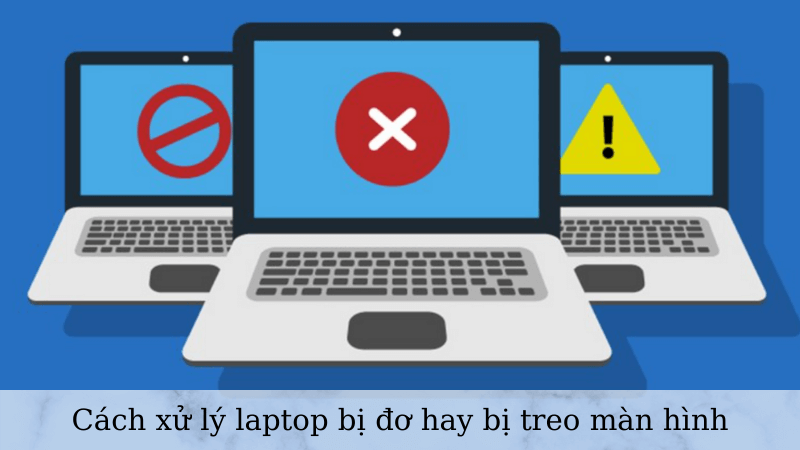 Các cách khắc phục đơn giản khi laptop bị đơ màn hình
04-06-2022, 2:23 pm
Các cách khắc phục đơn giản khi laptop bị đơ màn hình
04-06-2022, 2:23 pm
-
 Lý do laptop không lên màn hình quạt vẫn chạy
31-05-2022, 9:05 am
Lý do laptop không lên màn hình quạt vẫn chạy
31-05-2022, 9:05 am
-
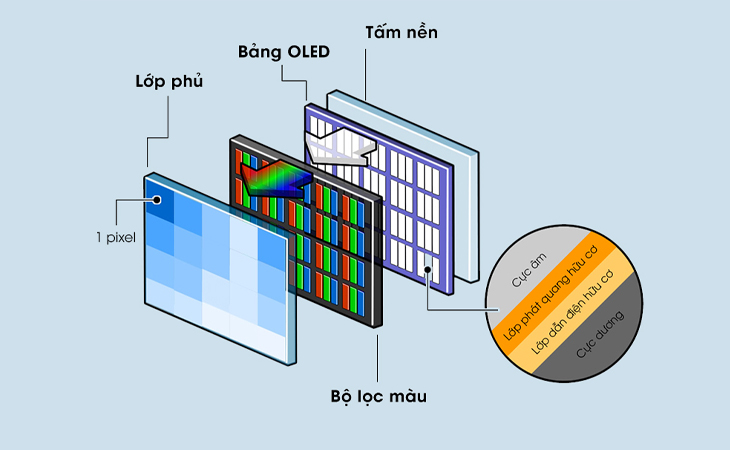 Các loại màn hình laptop phổ biến nhất hiện nay
31-05-2022, 8:53 am
Các loại màn hình laptop phổ biến nhất hiện nay
31-05-2022, 8:53 am
-
![[Cập nhật mới nhất] Thay màn hình laptop HP giá bao nhiêu?](http://benhviencongnghe88.vn/media/news/1917_gia_thay_man_hinh_laptop_hp.jpg) [Cập nhật mới nhất] Thay màn hình laptop HP giá bao nhiêu?
30-05-2022, 2:07 pm
[Cập nhật mới nhất] Thay màn hình laptop HP giá bao nhiêu?
30-05-2022, 2:07 pm
-
 Máy tính không lên màn hình chính thì phải làm thế nào?
30-05-2022, 11:39 am
Máy tính không lên màn hình chính thì phải làm thế nào?
30-05-2022, 11:39 am
-
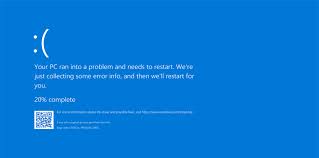 Máy tính bị lỗi màn hình xanh - Nguyên nhân và cách khắc phục
28-05-2022, 5:05 pm
Máy tính bị lỗi màn hình xanh - Nguyên nhân và cách khắc phục
28-05-2022, 5:05 pm
-
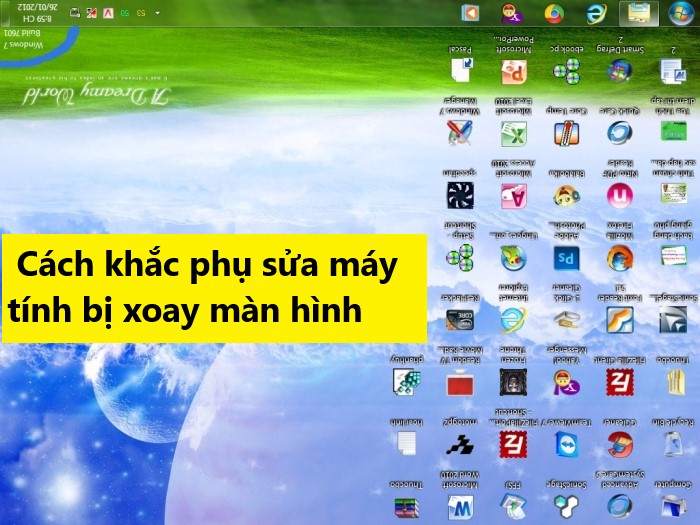 Cách sửa lỗi máy tính bị xoay màn hình đơn giản, thành công 100% ngay tại nhà của Windows
28-05-2022, 4:21 pm
Cách sửa lỗi máy tính bị xoay màn hình đơn giản, thành công 100% ngay tại nhà của Windows
28-05-2022, 4:21 pm
-
 Khi nào cần sửa card màn hình? Địa chỉ sửa chữa uy tín?
28-05-2022, 4:16 pm
Khi nào cần sửa card màn hình? Địa chỉ sửa chữa uy tín?
28-05-2022, 4:16 pm
-
 Cách sửa màn hình máy tính bị xoay ngang chỉ trong ‘vài nốt nhạc’
28-05-2022, 4:14 pm
Cách sửa màn hình máy tính bị xoay ngang chỉ trong ‘vài nốt nhạc’
28-05-2022, 4:14 pm
-
 Các cách khắc phục hiệu quả nhất khi laptop mở không lên màn hình
28-05-2022, 4:09 pm
Các cách khắc phục hiệu quả nhất khi laptop mở không lên màn hình
28-05-2022, 4:09 pm


